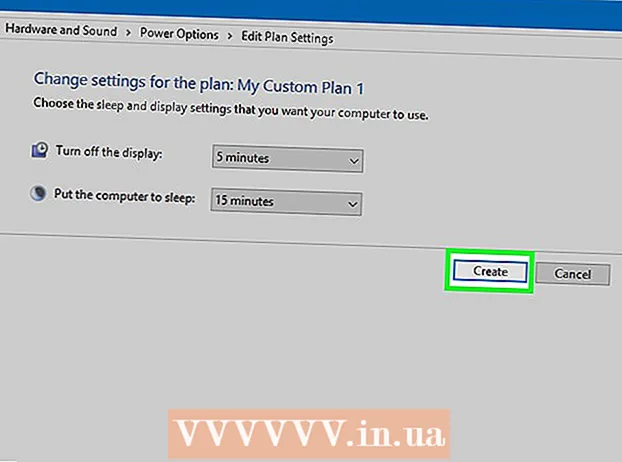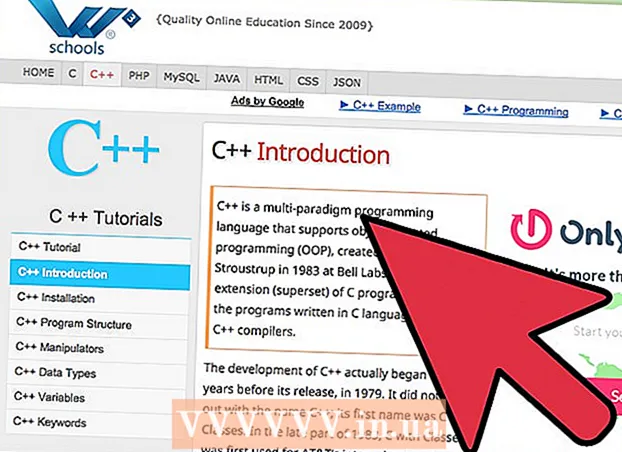作者:
Clyde Lopez
创建日期:
26 七月 2021
更新日期:
1 七月 2024
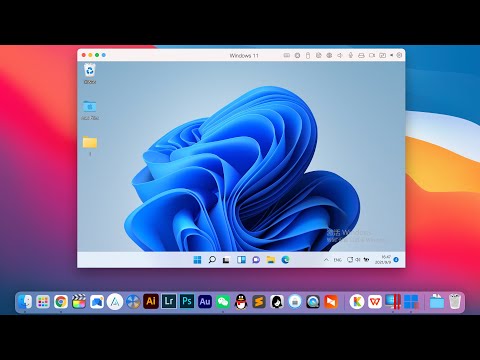
内容
本文将向您展示如何在 Windows 或 Mac 计算机上检查 RAM 芯片的波特率。
脚步
方法 1(共 2 个):在 Windows 上
 1 打开开始。 单击屏幕左下角的 Windows 图标以打开“开始”菜单。
1 打开开始。 单击屏幕左下角的 Windows 图标以打开“开始”菜单。  2 进入 指令 在开始菜单搜索框中搜索所有程序并显示结果列表。 命令行将出现在搜索结果的顶部。
2 进入 指令 在开始菜单搜索框中搜索所有程序并显示结果列表。 命令行将出现在搜索结果的顶部。 - 如果“开始”菜单上没有搜索栏,只需开始在键盘上输入即可。在某些版本的 Windows 中,您只需打开“开始”菜单并开始输入关键字,而无需单击搜索栏。
 3 按 命令行 在搜索结果的最顶部。 单击它以显示命令提示符窗口。
3 按 命令行 在搜索结果的最顶部。 单击它以显示命令提示符窗口。  4 进入 wmic内存芯片获取速度. 此命令允许您在命令提示符窗口中检查 RAM 芯片的速度。
4 进入 wmic内存芯片获取速度. 此命令允许您在命令提示符窗口中检查 RAM 芯片的速度。  5 点击 ↵ 输入 键盘上。 执行命令后,命令提示符窗口中会出现每个RAM芯片的速度。
5 点击 ↵ 输入 键盘上。 执行命令后,命令提示符窗口中会出现每个RAM芯片的速度。
方法 2(共 2 个):在 Mac 上
 1 打开实用程序文件夹。 此文件夹位于 Applications 文件夹内。也可以通过单击窗口右上角的放大镜图标并在 Spotlight 中搜索来找到它。
1 打开实用程序文件夹。 此文件夹位于 Applications 文件夹内。也可以通过单击窗口右上角的放大镜图标并在 Spotlight 中搜索来找到它。  2 双击 系统信息. 程序图标位于 Utilities 文件夹中,看起来像一个计算机芯片。双击此图标可在新窗口中打开应用程序。
2 双击 系统信息. 程序图标位于 Utilities 文件夹中,看起来像一个计算机芯片。双击此图标可在新窗口中打开应用程序。  3 按 记忆 在左侧面板中。 在“系统信息”窗口左侧的导航窗格中找到并打开“内存”选项卡。此选项卡将显示有关安装在计算机上的每个 RAM 芯片的详细信息。
3 按 记忆 在左侧面板中。 在“系统信息”窗口左侧的导航窗格中找到并打开“内存”选项卡。此选项卡将显示有关安装在计算机上的每个 RAM 芯片的详细信息。  4 检查内存插槽表中每个芯片的速度。 此表列出了计算机上安装的所有 RAM 芯片、它们的速度、大小、类型和状态。
4 检查内存插槽表中每个芯片的速度。 此表列出了计算机上安装的所有 RAM 芯片、它们的速度、大小、类型和状态。